Installation sur Android
Acronis Backup c'est quoi ?
Acronis Backup Cloud est une solution sécurisée qui protèges vos systèmes et périphériques en tout lieu et en tout moment. Acronis Backup Cloud est personnalisable, elle permet la sauvegarde, la reprise après sinistre et l'accès sécurisé aux données pour les PME et les grandes entreprises.
Les solutions Acronis Cloud incluent :
Le logiciel de sauvegarde de serveurs physiques, virtuels et cloud. La gestions du stockage Le partage sécurisé des fichiers Le déploiement de systèmes.
Acronis Backup est la meilleures solution pour la protection ultime des mails, des contacts, du calendrier et des pièces jointes de Microsoft Office.
Dans cet article nous allons voir l'installation et l'utilisation d'Acronis sur Mobile (Android).
Installation Acronis
Dans un premier temps, il faut installer l'agent sur le smartphone depuis le Google playstore On cherche "Acronis Backup" :
Une fois installé on peut le lancer, on arrive sur cette fenêtre :
On va alors connecter l'application à notre compte Acronis. Il faut entrer l'identifiant du compte ainsi que le mot de passe définit.
Nous vous conseillons de créer un compte par périphérique à sauvegarder. (voir KB : https://fr-wiki.ikoula.com/fr/Gestion_des_comptes)
On choisit ensuite ce qu'on désire sauvegarder :
On peut aussi choisir de chiffrer la sauvegarde, un mot de passe (clé de chiffrement) vous sera alors demandé
S'en suit une série d'autorisations nécessaires pour qu'Acronis Mobile puisse accéder aux données à backuper :
Le premier backup va alors se lancer :
Vous pouvez verrouiller votre téléphone, le backup continuera en arrière plan :
Conclusion
Félicitations, vous venez de backuper votre téléphone dans le Cloud !
Cet article vous a semblé utile ?
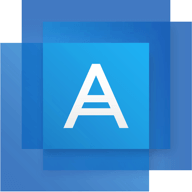
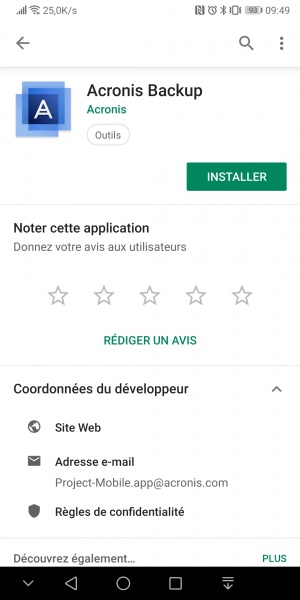
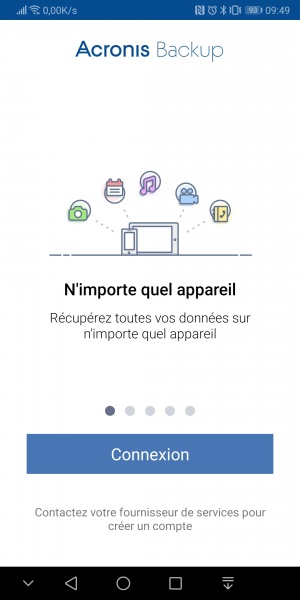
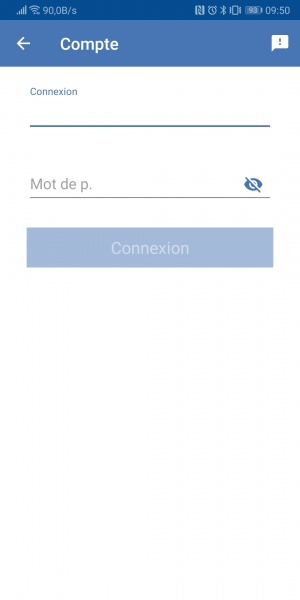
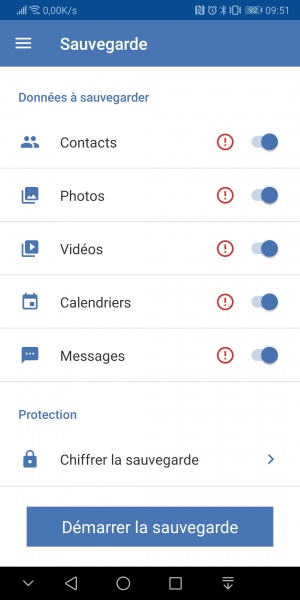
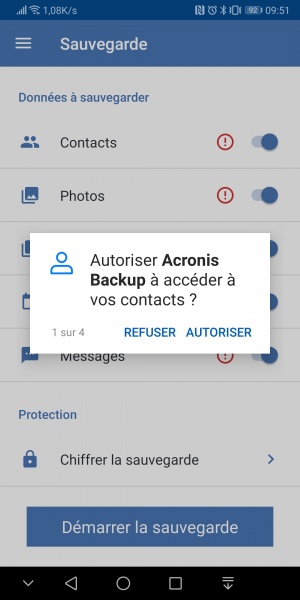
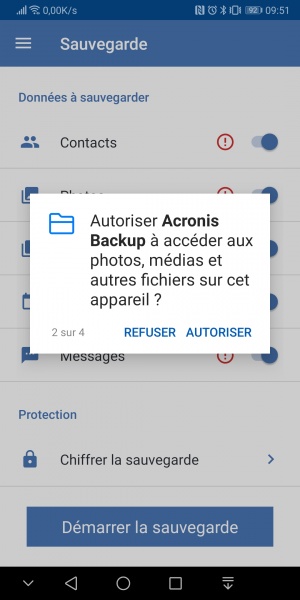
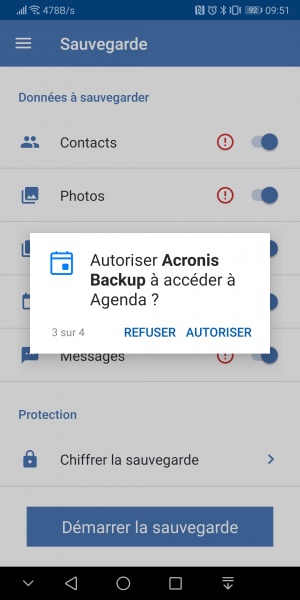
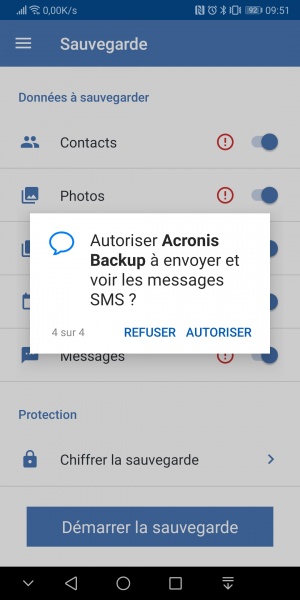
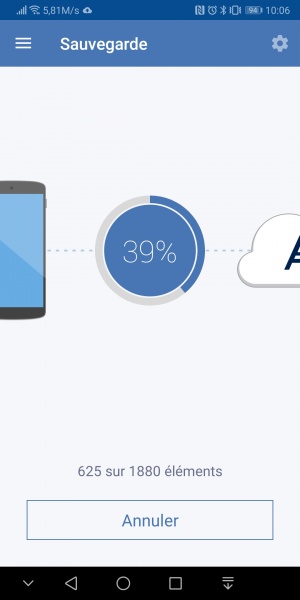
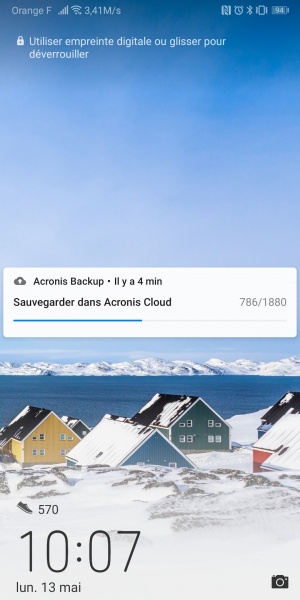
Activer l'actualisation automatique des commentaires